오늘은 PDF파일 합치기에 대해서 자세히 알아보겠습니다. PDF 파일을 합치는 프로그램은 많이 있지만, 이번 글에서는 사용성이 간단하고 쉽게 사용할 수 있는 프로그램과 그 사용 방법에 대해 설명드리겠습니다. 특히 회원가입 등 복잡한 절차 없이 간단히 사용할 수 있는 방법을 중심으로 다뤄보겠습니다.
PDF 파일이란?
PDF(Portable Document Format)는 Adobe Systems에서 1993년에 개발한 파일 형식입니다. PDF 파일은 텍스트, 이미지, 벡터 그래픽 등을 포함할 수 있으며, 다양한 운영 체제와 소프트웨어에서 일관된 형식을 유지합니다. 이러한 특징 덕분에 PDF 파일은 문서 배포용으로 널리 사용됩니다. 원본 형식과 레이아웃을 유지하여 인쇄나 디지털 문서로 활용할 수 있어, 다양한 분야에서 PDF 파일이 사용되고 있습니다.
PDF파일 합치기
PDF파일 합치기는 여러 개의 PDF 파일을 하나로 만드는 작업을 의미합니다. 회사에서 문서를 정리하거나, 학교 과제를 제출할 때 여러 파일을 하나로 합치는 과정이 필요할 수 있습니다. 처음 사용하는 분들에게는 다소 헷갈릴 수 있지만, 천천히 사용 방법을 확인해보시면 어렵지 않게 PDF 파일 합치기를 할 수 있습니다.
아이 러브 PDF 사용법
아이 러브 PDF는 다양한 PDF 툴을 제공하는 웹사이트로, PDF파일 합치기 기능도 쉽게 사용할 수 있습니다. 다음은 아이 러브 PDF에서 PDF파일 합치기 과정을 설명드립니다.
- 웹사이트 접속: 아이 러브 PDF 웹사이트에 접속합니다.
- PDF파일 합치기 선택: 첫 화면에서 'PDF파일 합치기' 기능을 클릭합니다.
- 파일 업로드: '여러 PDF 파일 선택' 버튼을 클릭하여 합치려는 PDF 파일들을 하나씩 업로드하거나, 드래그 앤 드롭 방식으로 파일을 한 번에 업로드할 수 있습니다.
- 파일 순서 조절: 업로드한 파일을 클릭하여 원하는 순서로 조절할 수 있습니다.
- 파일 추가: 추가할 파일이 있으면 '+' 버튼을 클릭하여 파일을 추가합니다.
- PDF파일 합치기 클릭: 모든 설정이 완료되면 PDF파일 합치기 버튼을 클릭하여 합치기 작업을 시작합니다.
- 파일 다운로드: 합치기 작업이 완료되면 '병합된 PDF 다운로드' 버튼을 클릭하여 합쳐진 파일을 원하는 폴더에 저장합니다.


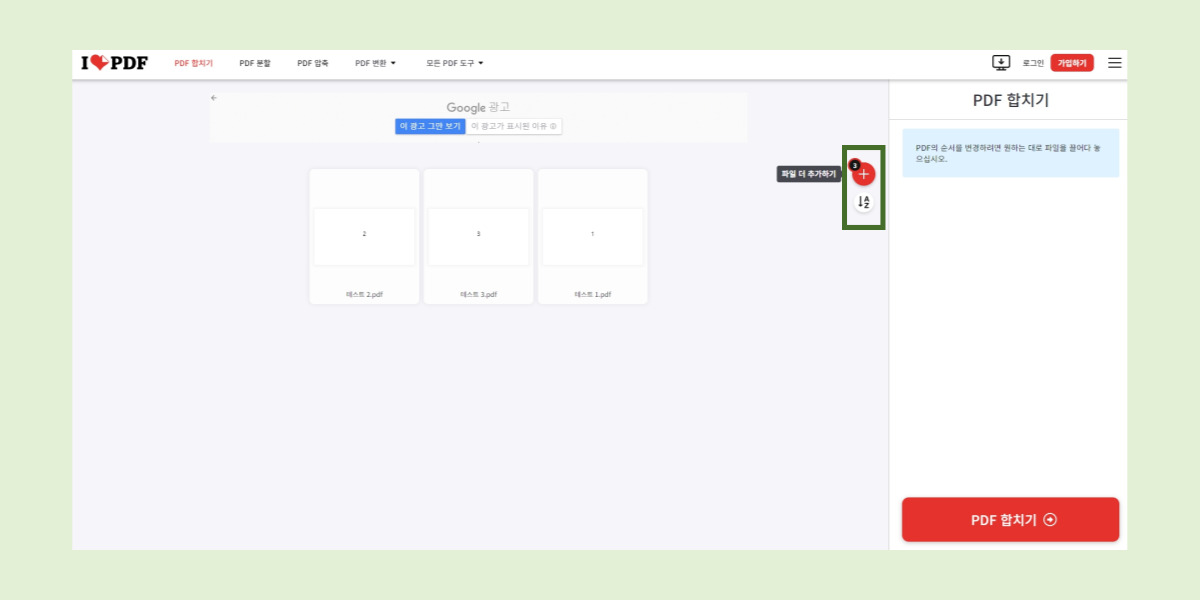


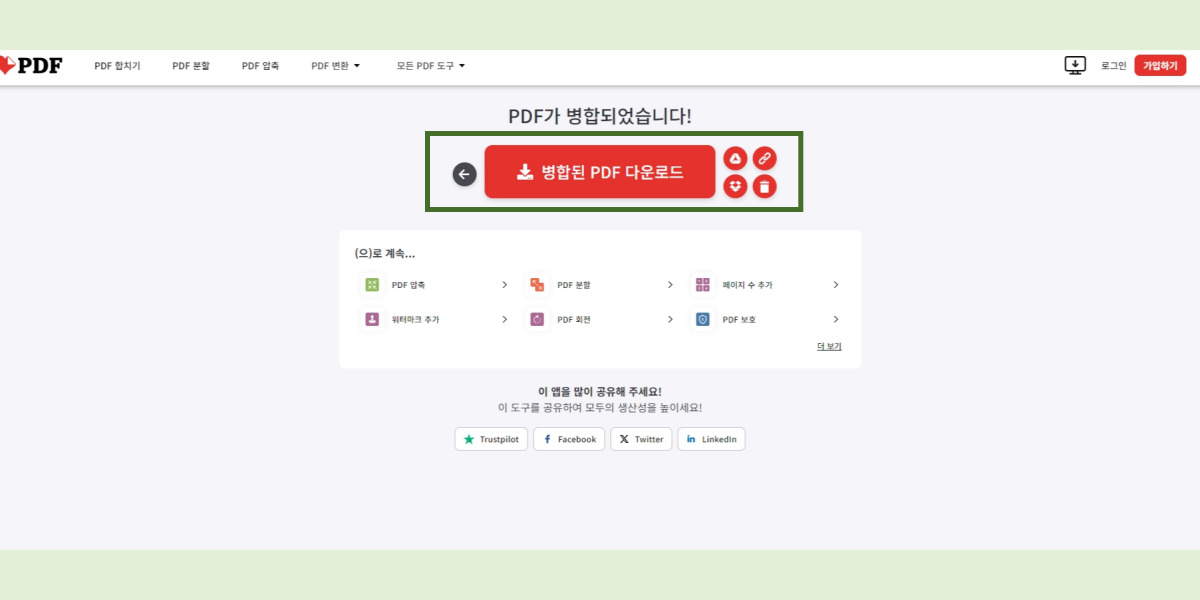
Small PDF 사용법
Small PDF는 다양한 PDF 기능을 제공하는 또 다른 웹사이트입니다. Small PDF에서도 PDF파일 합치기를 쉽게 할 수 있으며, 추가로 간단한 편집 기능도 제공하여 편리합니다. Small PDF를 통해 PDF파일을 합치기 위한 과정은 다음과 같습니다.
- 웹사이트 접속: Small PDF 웹사이트에 접속합니다.
- PDF파일 합치기 선택: 첫 화면에서 'PDF파일 합치기' 기능을 클릭합니다.
- 파일 업로드: 합치려는 PDF 파일을 업로드합니다. 이때 드래그 앤 드롭 방식을 사용할 수 있습니다.
- 편집 기능 사용: 합치기 전에 간단한 편집 기능을 사용하여 파일을 수정할 수 있습니다.
- 파일 순서 조절: 파일의 순서를 조절하고, 필요시 파일을 추가합니다.
- PDF파일 합치기 클릭: 설정이 완료되면 'PDF파일 합치기' 버튼을 클릭합니다.
- 파일 다운로드: 합치기 작업이 완료되면 합쳐진 PDF 파일을 다운로드합니다.

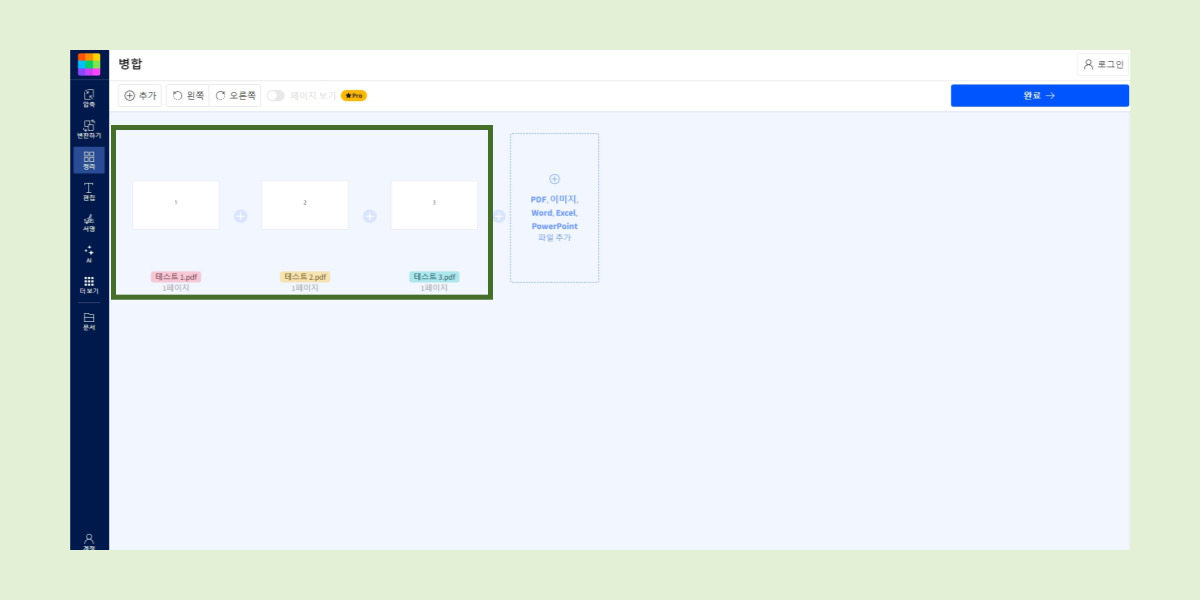


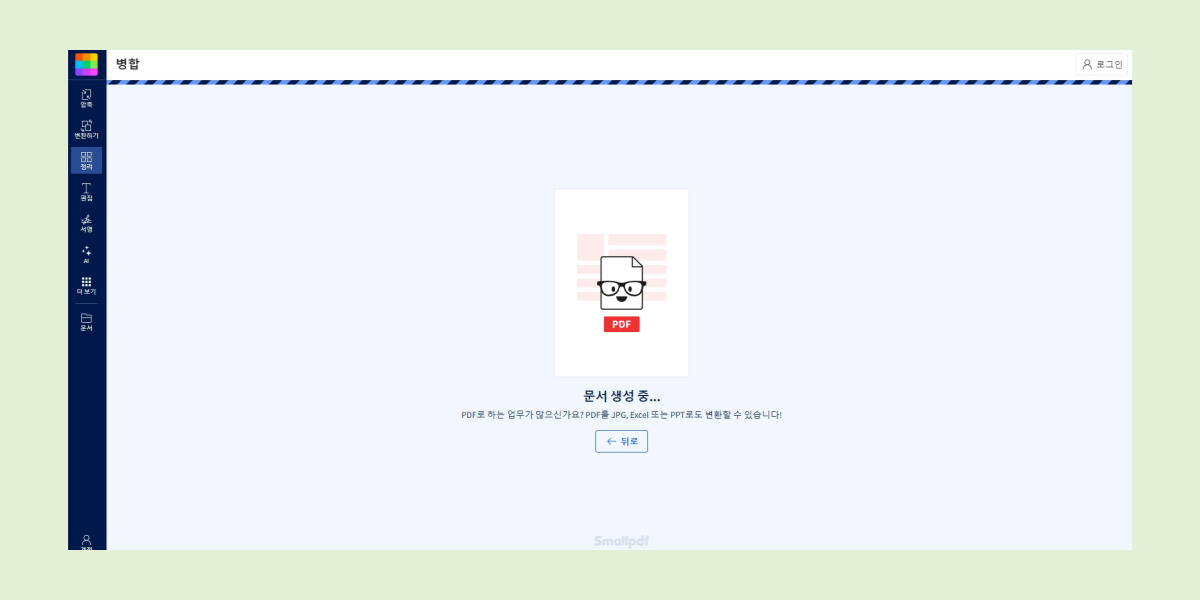

마치며
오늘은 PDF파일 합치기에 대해 알아봤습니다. PDF파일 합치기는 처음 사용해보는 분들에게는 다소 어려울 수 있지만, 한번만 사용해보시면 그 이후부터는 쉽게 사용하실 수 있습니다. 아이 러브 PDF와 Small PDF 웹사이트를 통해 간단하고 빠르게 PDF파일을 합칠 수 있으니, 필요시 적극 활용해 보시길 권장드립니다.
PDF파일 합치기는 특히 업무나 학업에서 필수적인 작업이 될 수 있습니다. 여러 파일을 하나로 합치면 관리가 용이하고, 공유가 간편해지기 때문입니다. 이번 글을 통해 PDF파일 합치기의 기본적인 사용 방법을 숙지하고, 실제로 사용해보시기 바랍니다.